win10系统如何建立局域网共享文件夹
发布时间:2016-12-09 10:10
随着网络技术的发展,局域网越来越多的应用到家庭和企业等各种场合,局域网是计算机网络的基本组成部分,局域网管理是网络管理的重要内容。那么你知道win10系统如何建立局域网共享文件夹吗?下面是小编整理的一些关于win10系统建立局域网共享文件夹的相关资料,供你参考。
win10系统建立局域网共享文件夹的方法:
首先找到准备要共享的文件夹。
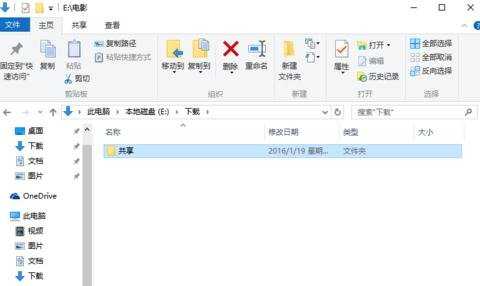
右键点击文件夹,鼠标移动到“共享”,然后在右边菜单中选择“特定用户”。

点击后,弹出文件共享窗口,点击下面的向下箭头,可以打开下拉共享用户列表,在列表中选择Everyone,然后点击“添加”。

点击后,共享的用户就可以在底下的方框里看到,点击“读取”设置权限(选择“读取”为“只读模式”,选择“读取/写入”表示允许网络用户更改此文件夹中的文件),选择好权限后点击右下角“共享”。
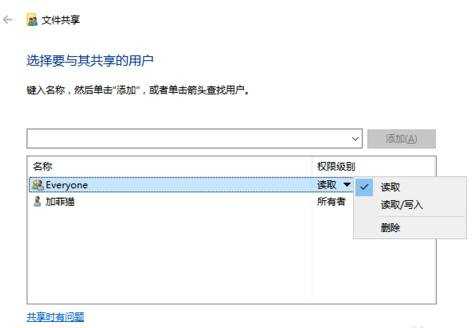
系统提示共享文件夹设置成功,点击“完成”。

在局域网内其他电脑“开始”菜单中调出“运行”对话框(或者win键+R),键入“\+正确的IP地址”,点击“确定”。

win10系统建立局域网共享文件夹的相关文章:
1.win10系统笔记本怎么建局域网共享
2.win10系统怎么创建局域网
3.win10如何建立局域网共享文件
4.windows10怎么创建局域网共享文件夹
5.win10怎么设置共享文件夹

win10系统如何建立局域网共享文件夹的评论条评论